Administración > Preguntas Frecuentes - FAQ > Tutoriales > Windows > Firma Outlook 2010
La presente información les ayudara a configurar la firma en Outlook.
Usaremos de ejemplo, la firma de Ingenia.
1.- Abrir en un navegador la siguiente página y copiar la firma.
http://ingenia.com/firma/firma_gral_persona.html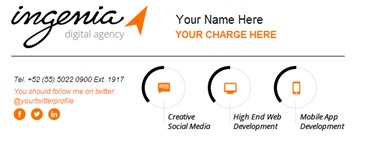
2.- Dentro de Outlook Abrir el menu Archivo/Opciones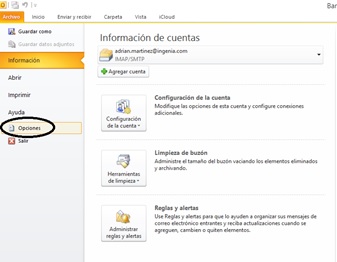
3.- En la ventana de Opciones de Outlook Seleccionar correo y dar click en Firmas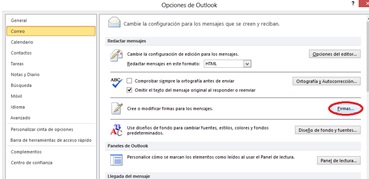
4.- Aparecerá una ventana y damos clic en la Opción Nueva, para agregar una Nueva Firma.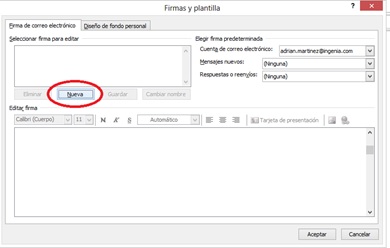
5.- Damos un nombre ala firma.
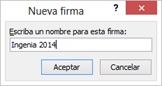
6.- Sobre el recuadro blanco de la opción Editar Firma damos click derecho para pegar ahí la firma que copiamos de la página de Internet.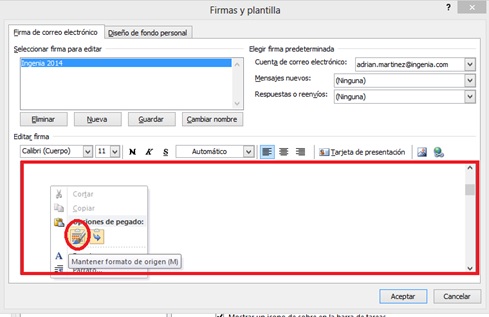
7.- En este punto debemos editar nuestros datos
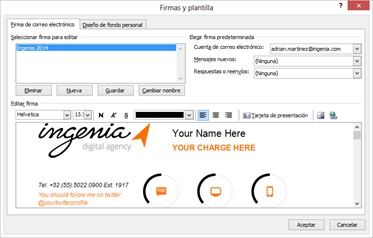
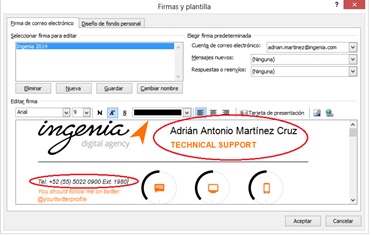
9.- Para editar el perfil de Twiter es necesario realizar lo siguiente:
Seleccionaremos el Link Your Twitter Profile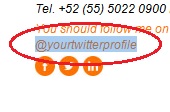
10.- Posteriormente damos seleccionamos la opción Modificar Vinculo que es el icono situado a la derecha.
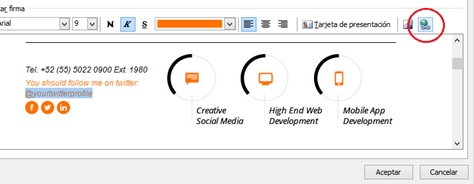
11.- En la Opción Texto y en la opción Dirección agregar nuestro perfil o el de Ingenia.

12.- Y dar clic en aceptar.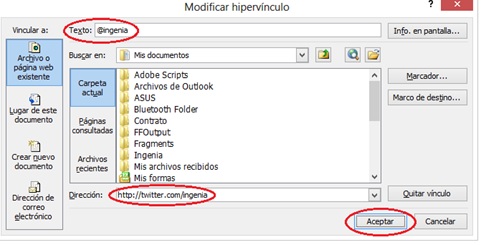
13.- Una vez modificados nuestros datos de manera correcta, damos clic en Aceptar.
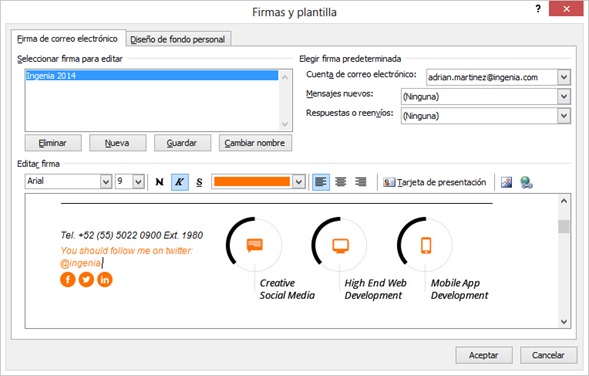
14.- Una vez realizado este procedimiento ya estará lista nuestra firma.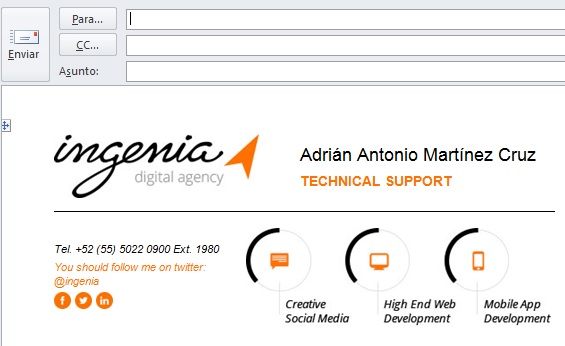
![]() Agregar a Favoritos
Agregar a Favoritos
 Imprimir éste Artículo
Imprimir éste Artículo